word怎么设置连续页码?
当编辑Word文档时,通常会设置连续页码功能,这里将演示便捷的操作步骤。
1、 打开word软件,点击菜单栏“插入”选项。
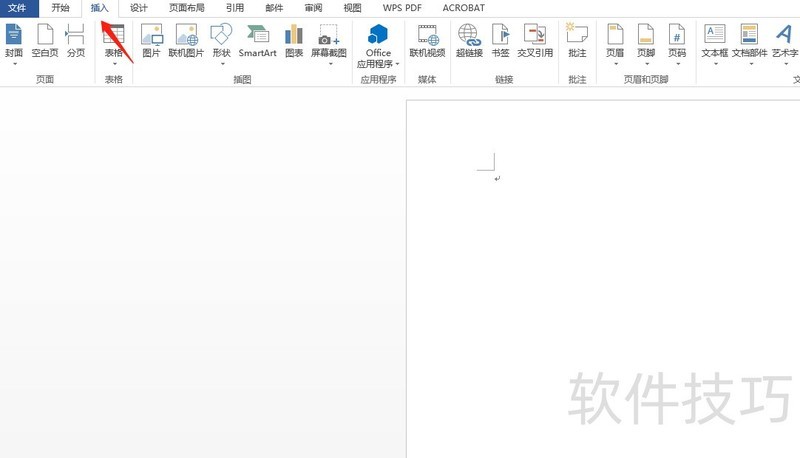
2、 在下拉菜单中的“页眉和页脚”区域,点击“页码”选项。

3、 在弹出的菜单中,选中里面的“设置页码格式”选项。
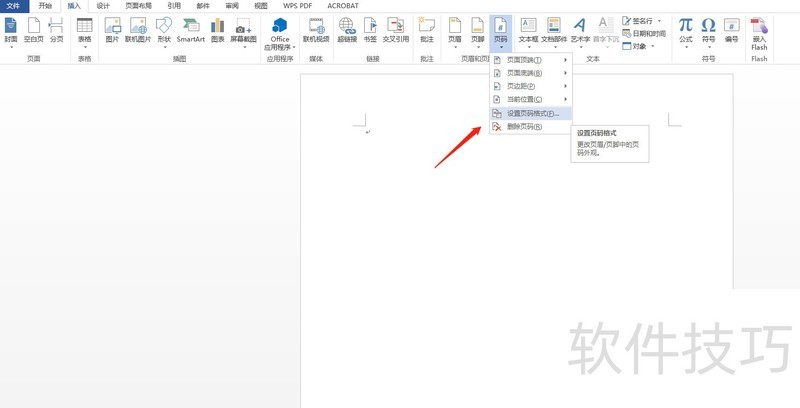
4、 在弹出的“页码格式”对话框中,在页码编号处勾选“续前节”选项。
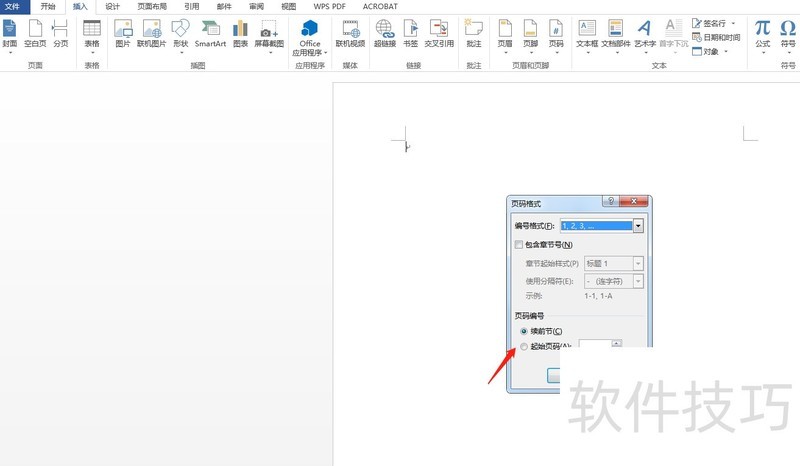
5、 点击确定按钮后,再次点击上述“页码”选项,选中“页面底端”按钮,word会弹出很多页码的样式。
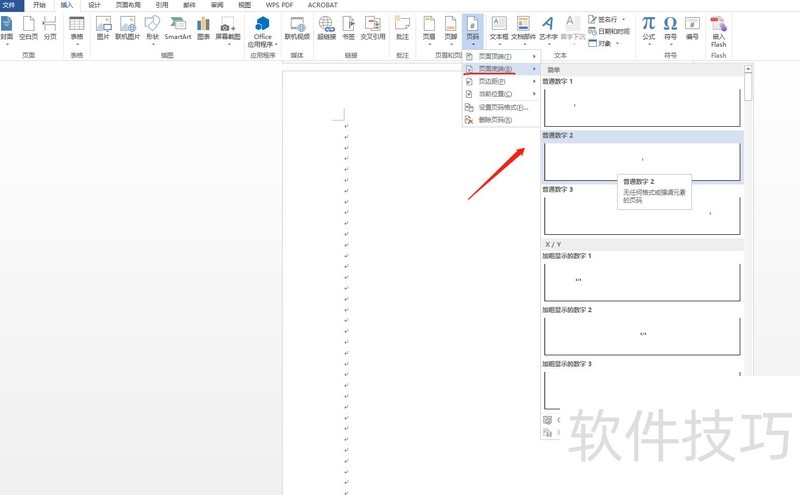
文章标题:word怎么设置连续页码?
文章链接://www.hpwebtech.com/jiqiao/204724.html
为给用户提供更多有价值信息,ZOL下载站整理发布,如果有侵权请联系删除,转载请保留出处。
相关软件推荐
其他类似技巧
- 2024-08-18 12:46:02word怎么设置连续页码?
- 2024-08-18 12:37:02【Word】如何不用复制粘贴而快速移动段落?
- 2024-08-18 12:23:02如何用word完成抠图
- 2024-08-18 12:21:01word章节标题如何自动编号
- 2024-08-18 12:16:02手机上如何用word做表格
- 2024-08-18 11:31:02Word怎么让插入的流程图:显示内部没有填充颜色
- 2024-08-18 11:26:01网页版PDF怎么转成Word
- 2024-08-18 10:35:01Word如何插入直线双箭头连接符
- 2024-08-18 10:25:02word如何给艺术字设置倒影效果。
- 2024-08-18 10:13:02Word如何插入自由曲线
Microsoft Office Word2007软件简介
Microsoft Office Word 2007 是一款老牌的办公软件套装,可以实现办公软件最常用的文字、表格、演示等多种功能。word2007内存占用低,运行速度快,体积小巧。word2007具有强大插件平台支持,免费提供海量在线存储空间及wps文字文档模板,支持阅读和输出PDF文件,全面兼容微软Office97-2010格式(doc/docx/xls/xlsx/ppt/p... 详细介绍»









